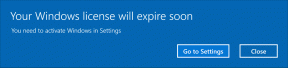Hur man tillåter eller blockerar webbläsarpopups på iPhone
Miscellanea / / April 05, 2023
Nuförtiden blockerar de flesta webbläsare popup-fönster som standard så att din surfupplevelse inte hindras. Många webbplatser använder popup-fönster för att lägga upp annonser, registreringar för nyhetsbrev etc. Om du är en iPhone-användare är Safari din standardwebbläsare, men du kan också använda de andra webbläsarna. Vanligtvis aktiverar de flesta av dem funktionen för blockering av popup-fönster som standard, men om du vill se innehållet i popup-fönstret på webbplatsen kan du stänga av den här funktionen också. Så om du vill lära dig hur du tillåter eller blockerar webbläsarpopups på iPhone X eller hur du tillåter popup-fönster på Safari och andra brpwsers, fortsätt att läsa den här artikeln.

Innehållsförteckning
- Hur man tillåter eller blockerar webbläsarpopups på iPhone
- Hur man tillåter eller blockerar popup-fönster på Safari
- Hur man tillåter eller blockerar popup-fönster i Chrome
- Hur man tillåter eller blockerar popup-fönster i Firefox
- Hur man tillåter eller blockerar popup-fönster i Brave
- Hur man tillåter eller blockerar popup-fönster i Edge
- Hur man tillåter eller blockerar popup-fönster i Opera
Hur man tillåter eller blockerar webbläsarpopups på iPhone
Olika webbläsare har olika steg för att aktivera eller inaktivera funktionen Blockera popup-fönster. Så i den här artikeln har vi diskuterat de mest kända webbläsarna, så att du kan ta en titt på dem.
Hur man tillåter eller blockerar popup-fönster på Safari
Det är lätt att aktivera eller inaktivera popup-fönster i Safari eftersom du enkelt kan göra det från appen Inställningar på din iPhone. För att göra dig bekant med hur du tillåter popup-fönster på safari, kan du läsa stegen som nämns nedan:
1. Starta inställningar app på din iPhone.
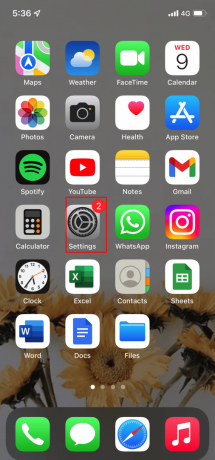
2. Tryck sedan på safari alternativ.
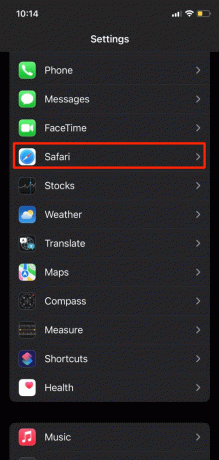
3. Nu, under den allmänna rubriken, kommer du att kunna hitta Blockera popup-fönster reglaget. Du kan använda den för att aktivera eller inaktivera popup-blockering.
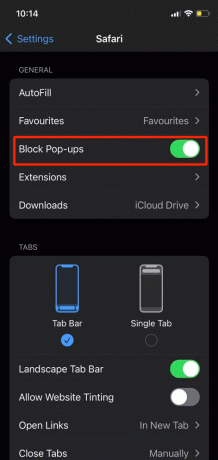
Därför är det här hur du tillåter popup-fönster på Safari.
Hur man tillåter eller blockerar popup-fönster i Chrome
Om du använder Chrome-webbläsaren kan du också enkelt tillåta eller blockera popup-fönster med Chrome. För att lära dig hur du tillåter eller blockerar webbläsarpopups på iPhone, följ stegen nedan:
1. Navigera till Krom app på din iPhone.
2. Klicka sedan på ellips ikonen som finns i det nedre högra hörnet av din iPhone-skärm och tryck sedan på inställningar alternativ.

3. Efter det väljer du Innehållsinställningar alternativ.
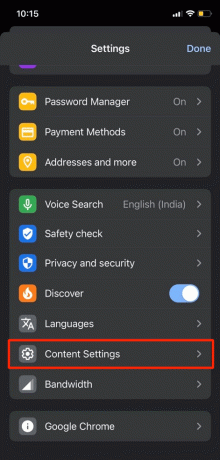
4. Tryck nu på Blockera popup-fönster och när du kommer till nästa skärm, använd växeln bredvid Blockera popup-fönster för att antingen aktivera eller inaktivera den.
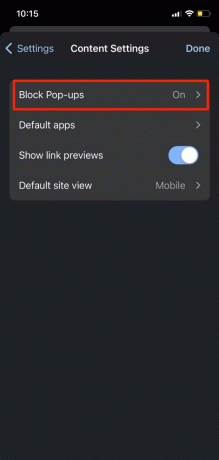
Läs också: 13 sätt att fixa att Twitter inte laddas på Chrome
Hur man tillåter eller blockerar popup-fönster i Firefox
Om du är en Firefox-användare och vill göra dig bekant med hur du tillåter popup-fönster på iPhone 12 eller hur du tillåter popup-fönster på iPhone 11 etc, läs sedan stegen nedan:
1. Gå till Firefox app på din enhet.
2. Tryck nu på meny ikonen som finns i det nedre högra hörnet av skärmen och välj sedan inställningar alternativ.

3. Därefter kommer du att kunna hitta Blockera popup-fönster Windows-skjutreglaget under Allmän rubrik, kan du aktivera eller inaktivera dem för att blockera popup-fönster.
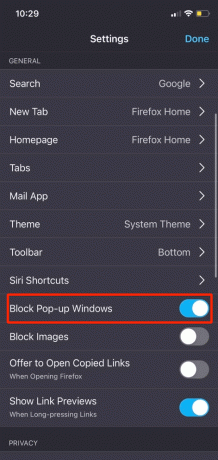
Hur man tillåter eller blockerar popup-fönster i Brave
Brave är en annan webbläsare som många använder. Om du är en iPhone-användare och använder Brave-webbläsaren behöver du inte oroa dig för hur du tillåter eller blockerar webbläsarpopups på iPhone, eftersom du kan följa stegen nedan:
1. Starta Modig app på din iPhone.
2. Efter det, tryck på ellips ikonen längst ner och sedan väljer du inställningar alternativ.

3. Tryck nu på Brave Shields & Privacy alternativet under rubriken Funktioner.
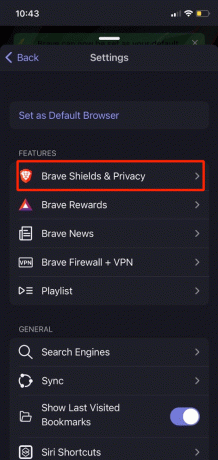
4. Slå sedan på Blockera popup-fönster skjutreglaget, om du vill inaktivera popup-fönster eller stänga av det om du vill ta emot dem.

Läs också:Topp 26 bästa Firefox-tillägg för utvecklare och designers
Hur man tillåter eller blockerar popup-fönster i Edge
För att lära dig hur du tillåter eller blockerar webbläsarpopups på iPhone X med hjälp av Microsoft Edge-webbläsaren, som är ganska populär bland människor, läs stegen som diskuteras nedan:
1. Navigera till Kant app på din enhet.
2. Härefter trycker du på ellips ikonen, välj sedan inställningar alternativ från menyn.

3. Välj nu Sekretess och säkerhet alternativet och tryck sedan på Blockera popup-fönster.

4. Aktivera eller inaktivera sedan Blockera popup-fönster reglaget.
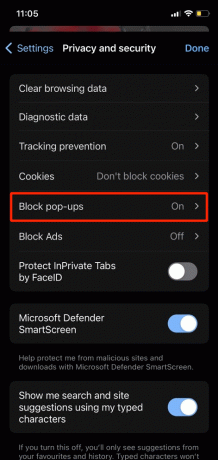
Läs också:Hur man öppnar ZIP-filer på iPhone med hjälp av tredjepartsapp
Hur man tillåter eller blockerar popup-fönster i Opera
Om du använder Opera-användaren, följ sedan stegen nedan för att tillåta eller blockera popup-fönster på den:
1. Öppna Opera app på din iPhone.
2. Tryck sedan på meny ikonen i det nedre högra hörnet och välj inställningar alternativ.
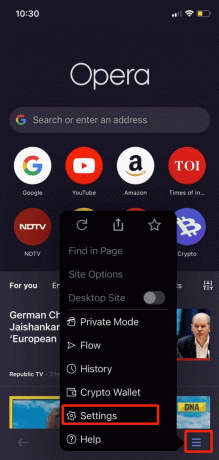
3. Efter det, tryck på Annonsblockering option.
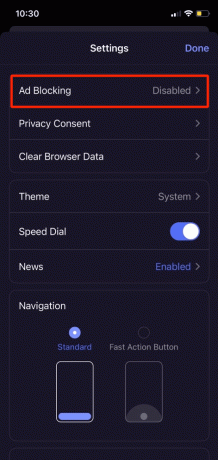
4. Använd nu växeln bredvid Blockera popup-fönster för att aktivera eller inaktivera dem.

Rekommenderad:
- Hur man tar bort profilbild från TikTok-konto
- Ska jag stänga av optimerad batteriladdning?
- Hur man tar bort systemlagring på iPhone
- Hur man aktiverar liveaktiviteter på iPhone (iOS 16)
Detta för oss till slutet av vår artikel. Vi hoppas att du kunde lära dig efter att ha läst vår guide hur man tillåter eller blockerar webbläsarpopups på iPhone X. Du kan nå oss med dina förslag och frågor via kommentarsfältet nedan. Låt oss också veta vilket ämne du vill få insikter om i vår nästa artikel.

Elon Decker
Elon är en teknisk skribent på TechCult. Han har skrivit instruktionsguider i cirka 6 år nu och har täckt många ämnen. Han älskar att ta upp ämnen relaterade till Windows, Android och de senaste tricken och tipsen.